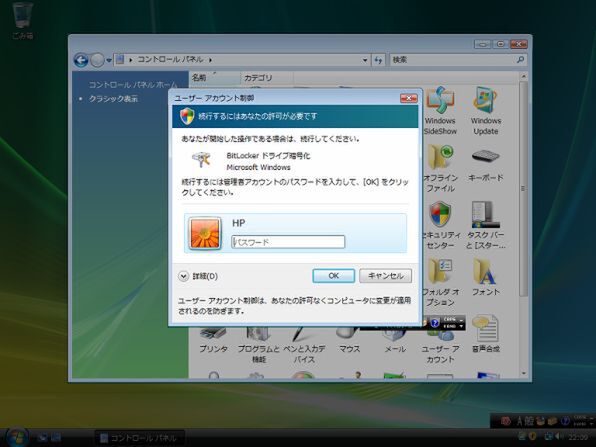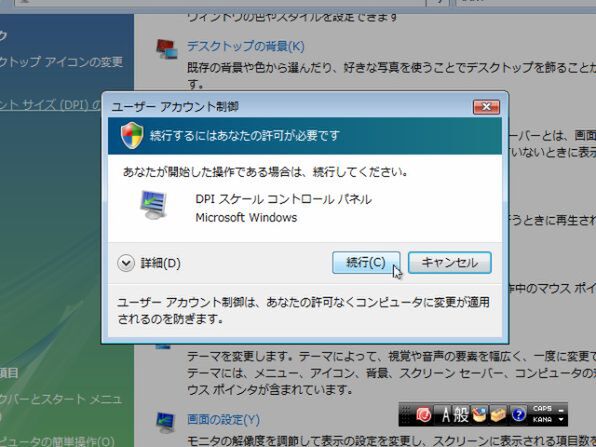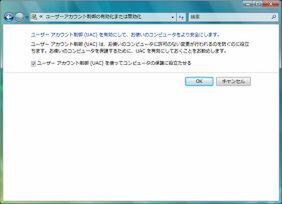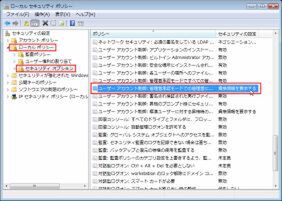Windows Vistaでは、不正アクセスによる被害を抑えるために、OS設定の変更といった重要な操作を行なう場合に、管理者アカウントの承認を求めるようになった。たとえ管理者アカウントでログオンしていても、確認ダイアログが開くのだ。
この機能はWindows Vistaの全エディション(Home Basic、Home Premium、Business、Enterprise、Ultimate)でお使いいただけます。
Windows Vistaには“ユーザーアカウント制御”(UAC)機能が搭載され(関連記事)、標準ユーザー(Windows XPでは制限ユーザー)がシステムの設定を変更する際などに、管理者のアカウント情報の入力を求められる(管理者アカウントを選択してパスワードを入力する)ようになっている。これにより、標準ユーザーでログオンしていても、必要な時だけ管理者アカウントの情報を入力することで、アカウント自体を切り替えることなく、重要な操作を許可できるようになったのだ。
毎回確認画面を閉じるのが面倒なら、ユーザーアカウント制御を停止することもできる。ただし、不正アクセスされた場合のリスクが高まることを忘れずに。
また、Windows Vista Business/Enterprise/Ultimateの各エディションなら、“ローカル セキュリティ ポリシー”で下記の設定を行なうことで、管理者アカウントでログオンしている場合には、警告画面を出さずに自動で権限を付与することも可能だ。少々手間はかかるが、ユーザーアカウント制御によるセキュリティーと、操作の利便性を両立できるのでお勧めだ。

この連載の記事
-
最終回
PC
次世代Windows「Windows 7」は早ければ09年末に登場 -
第99回
PC
8GB以上のメモリーを認識できる64bit Vista -
第98回
PC
Vista Ultimateのみの特典プログラムが用意 -
第97回
PC
Vista SP1ではデスクトップ検索が自由に選べる -
第96回
PC
効果が薄かったReadyBoostが改善された -
第95回
PC
SP1ではIEEE 802.11nなど新ハード・技術をサポート -
第94回
PC
SP1でユーザーアカウント制御(UAC)が改良された -
第93回
PC
リモートデスクトップ接続が高速化された -
第92回
PC
Vista SP1でファイル/フォルダコピーが高速になった -
第91回
PC
暗号化ファイルもバックアップできるように -
第90回
PC
ドライブを指定できるようになったデフラグ - この連載の一覧へ